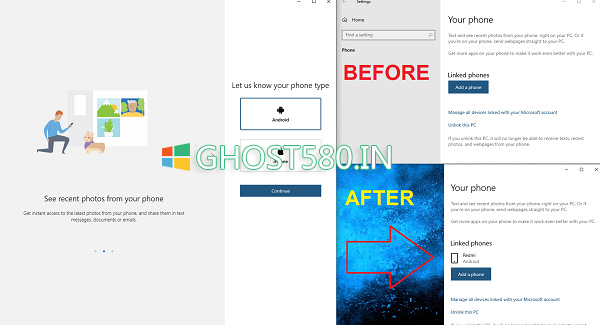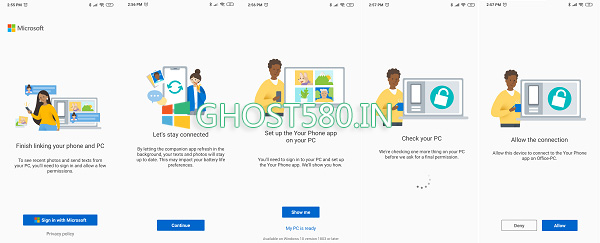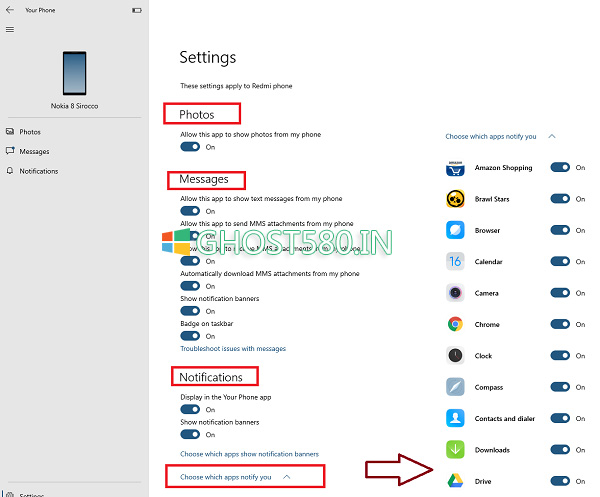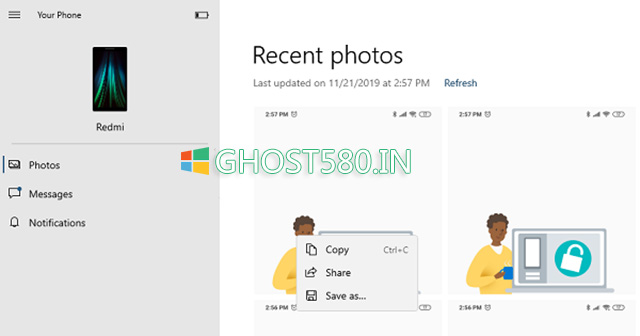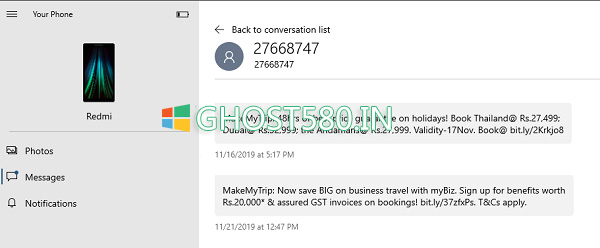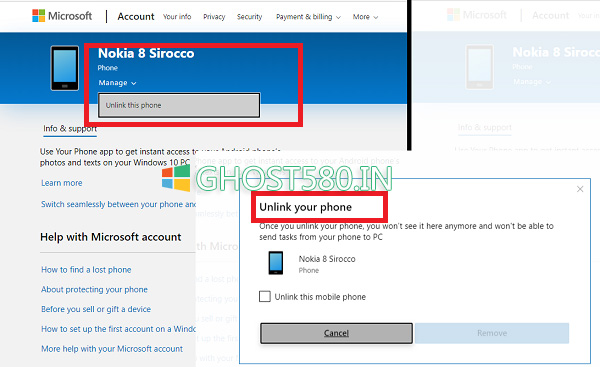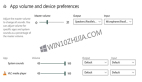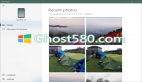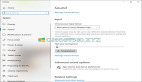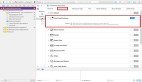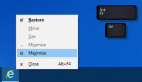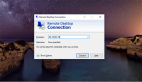微软已经在Android和iOS生态系统上投入了大量资金。 您的手机应用程序就是其中之一。 它是windows 10中的内置功能,可带来通知,可以回复通知,接收和发送SMS以及在“手机”应用上查看图像的功能。 好多啊! 该功能还应该能够管理呼叫,但似乎是分阶段推出。 在本文中,我们将分享如何在windows 10中设置和使用“手机”应用程序。
如何在windows 10中使用您的手机应用程序
整个体验分为两个部分。 一种是设置应用程序或将应用程序连接到计算机。 其次是根据通知配置应用程序:
--在windows 10中设置手机应用
--管理通知,访问图像和短信
--删除您的电话链接。
在继续之前,请确保满足最低要求:
--运行windows 10 April 2018 Update或更高版本的PC。
--手机运行的是Android 7.0(牛轧糖)或更高版本。
三星手机的设置过程略有不同。
1.在windows 10中设置您的手机应用
windows 10在windows 10设置中有一个“电话”部分,但与“电话”应用不同。 “电话”部分列出了所有已连接电话并链接到Microsoft帐户。它还可以帮助您将Android或iPhone连接并链接到windows 10 PC。虽然它使设置过程变得容易,但您始终可以在不添加手机的情况下添加它。但首先,让我们学习如何使用常规方法。
使用WIN + I打开Windows设置,然后单击“电话”部分
如果您以前连接过任何电话,它将在此处列出。如果是第一次,请单击“添加电话”按钮。
它将启动您的手机应用程序。
下一个屏幕将询问电话类型,即Android或iOS。选择并继续
然后,它将向您发送带有指向您的手机伴侣应用(Android)的链接的文本
您需要安装该应用程序并使用windows 10计算机上的同一帐户登录。
计算机上的应用程序将在后台等待,直到该过程完成。
登录后,PC应用程序将收到通知,并且将连接。
由于PC和电话上的应用程序将连接,因此您必须允许它可以在地面上运行并访问文件。 它可能会在后台运行,因此可能会影响电池寿命。
您手机上的随播应用的配置为零。 唯一的工作是将手机上收到的通知发送到windows 10计算机。
在本节的开头,我分享了另一种设置方法。 您需要做的就是安装应用程序并使用Microsoft帐户登录。 完成此操作后,手机上的应用程序将显示如何在PC上进行设置-无论哪种方式,都是一样的。
2.管理通知,访问图像和短信
通过电话应用程序(而不是设置中的“电话”部分),您可以管理移动设备如何连接到windows 10 PC。 如果您有多部电话,则可以单独管理它们。
配置设置
这是您应该设置的第一件事。 启动应用程序,然后单击左下角的齿轮图标。 您可以在此处配置照片,消息和通知的设置。
--照片:单个选项将禁止访问照片。 如果您经常在计算机和手机之间传输照片,请保持打开状态。
--讯息:您绝不能错过任何SMS通知,尤其是来自银行或与金融相关的任何通知。 如果通知太多,建议您至少保持打开任务栏上的横幅或徽章。
--通知:您可以在此处配置来自应用的通知。 默认情况下,它是关闭的,启用它后,它将允许手机上的所有应用程序。 您必须配置哪个应用可以显示通知; 否则会分心。 展开显示“选择哪些应用程序通知您”的链接,然后关闭最不重要的应用程序。
应用程序通知的最佳部分是它支持回复。 您可以从移动设备回复SMS,文本,WhatsApp或Messenger,而无需启动该应用程序。
访问照片
它显示25张最近的照片,其中还包括屏幕截图。 显然,它不用于传输图片,而仅用于快速访问最近拍摄的屏幕截图和照片。
如果单击它,它将在默认的照片应用程序中打开图像,但是如果要共享,请单击鼠标右键。 然后,您可以选择复制,共享和另存为。 当您单击共享时,它将打开默认的共享菜单应用程序,它将允许您将其发送到Windows上配置的应用程序和邮件。
阅读和发送信息
它可能是该应用程序的最佳部分,它使您可以阅读SMS,发送回覆并创建新消息。 我记得Google推出了网络版的Android消息,但是这种解决方案要好得多。
通知事项
如果您不想拿起手机来查看最新通知,那么您会喜欢上此部分。 它复制移动通知。 当您在PC上关闭通知时,该通知也会从手机中删除。 如果通知不同步,请阅读我们的疑难解答指南-您的手机应用程序通知无法同步或正常工作。
微软在此应用程序方面做得非常出色,在PC上工作时几乎不需要电话。 预期该功能将随windows 10 v1909一起提供,但我仍无法在计算机上看到它。
如何删除手机链接
没有选择从windows 10计算机中删除连接的设备的选项。 最简单的方法是退出手机上的同伴应用程序。 当您要暂时断开连接时,此功能很有用。 如果您正在寻找一个永久的解决方案,请按照下列步骤操作:
打开Windows设置>手机
单击管理链接到您的Microsoft帐户的所有设备
它将在浏览器中打开,并且您将必须使用与计算机上相同的Microsoft帐户登录。
该链接将带您进入与Microsoft帐户关联的所有设备可用的页面。 查找您要删除的电话。
单击管理,然后选择取消链接。
选择复选框,然后单击删除以完成该过程。